विंडोज 10 में शॉर्टकट का आइकन कैसे बदलें
अनेक वस्तुओं का संग्रह / / August 04, 2021
विज्ञापनों
विंडोज 10 में, एक सुविधा है जिसमें आप अपनी खिड़कियों की उपस्थिति को अनुकूलित कर सकते हैं। यह सुविधा तब उपयोगी होती है जब आप विंडोज 10 के मूल पहले से स्थापित आइकन पैक की तरह नहीं होते। विंडोज 10 में शॉर्टकट के आइकन को बदलना किसी भी उपयोगकर्ता के लिए कठिन प्रतीत होता है। यदि आप भी अपने विंडोज 10 डिवाइस या पीसी में एक अनूठा स्पर्श जोड़ना चाहते हैं, तो आप सही जगह पर हैं। आज, हमारे पास हमारे साथ एक मार्गदर्शिका है कि विंडोज 10 में शॉर्टकट के आइकन को कैसे बदलना है।
हालाँकि, यह सुविधा वर्तमान में उन लोगों के लिए उपलब्ध है जिन्होंने अपने पीसी को विंडोज 10 नवंबर 2019 अपडेट या बाद में अपडेट किया था। दुर्भाग्य से, यदि आपके पास विंडोज 10 का पुराना संस्करण है, तो विंडोज 10 में शॉर्टकट आइकन को बदलने का कोई तरीका नहीं है। तो, जाओ और पहले अपने विंडोज 10 बिल्ड की जांच करें और यदि कोई अपडेट उपलब्ध है, तो उसे अपडेट करें।
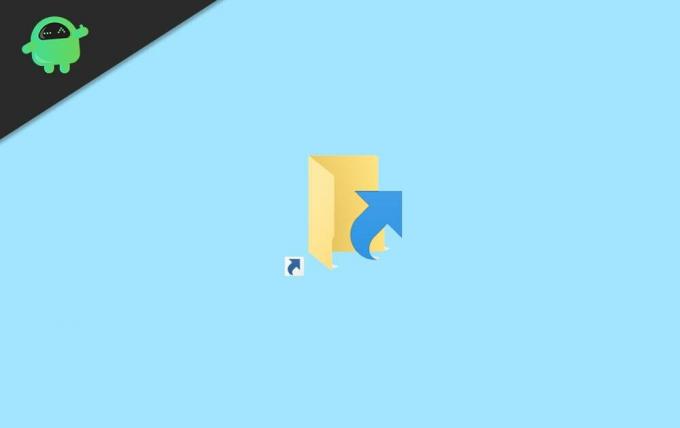
विषयसूची
-
1 विंडोज 10 में शॉर्टकट का आइकन बदलें?
- 1.1 अपने शॉर्टकट के लिए प्रतीक खोजें
- 1.2 शॉर्टकट के आइकन को फ़ाइल, ऐप, फ़ोल्डर या प्रोग्राम में बदलें
- 1.3 शॉर्टकट तीर निकालें
- 1.4 शॉर्टकट के लिए अपना खुद का आइकन अपलोड करें
- 2 निष्कर्ष
विंडोज 10 में शॉर्टकट का आइकन बदलें?
यदि आप विंडोज 10 में शॉर्टकट के आइकन को बदलने के बारे में उत्सुक हैं, तो नीचे दिए गए दिशानिर्देशों का पालन करें: -
विज्ञापनों
अपने शॉर्टकट के लिए प्रतीक खोजें
आपके द्वारा अपने शॉर्टकट के लिए उपयोग किए जाने वाले आइकन विभिन्न फ़ाइल प्रकारों में संग्रहीत किए जा सकते हैं।
- .ico - यह विंडोज में आइकन के लिए उपयोग किए जाने वाले सबसे प्रसिद्ध फ़ाइल प्रारूप में से एक है और केवल एक आइकन स्टोर करता है।
- ।प्रोग्राम फ़ाइल - यह फ़ाइल किसी प्रोग्राम की निष्पादन योग्य फ़ाइलों में एम्बेड की जा सकती है, और यह एक या अधिक आइकन संग्रहीत करती है।
- .dll - सभी फ़ाइलों (डायनेमिक-लिंक लाइब्रेरी) में, माउस का एक सेट एम्बेडेड होता है और एक या अधिक आइकन संग्रहीत करता है।
कुछ .exe और .dll फ़ाइलें प्रतीक को संग्रहीत कर सकती हैं, जो उनके डेवलपर पर निर्भर करता है कि वे कैसे बनाए गए थे। उसी समय, .ico फ़ाइलों में हमेशा एक आइकन होता है। यदि आपको लगता है कि पूर्व-स्थापित चिह्न आपके अनुसार नहीं दिखते हैं, तो आप इस लेख के अंत में एक और डाउनलोड किए गए आइकन डाउनलोड कर सकते हैं।
शॉर्टकट के आइकन को फ़ाइल, ऐप, फ़ोल्डर या प्रोग्राम में बदलें
- सबसे पहले, अपना शॉर्टकट बनाएं और उस पर राइट-क्लिक करें।
- एक संदर्भ मेनू खुल जाएगा, फिर आपको जो करना है वह बस गुणों पर क्लिक करें।
- अब, शॉर्टकट टैब पर क्लिक करें, और आपको एक विकल्प परिवर्तन आइकन दिखाई देगा। इस पर क्लिक करें।
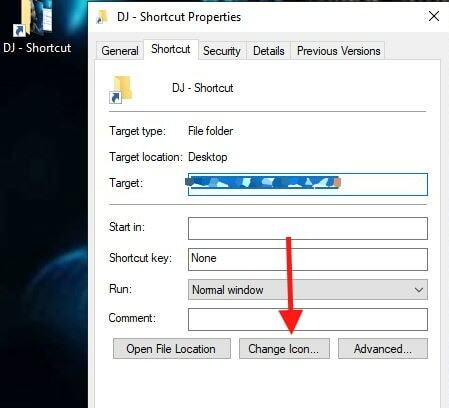
- उसके बाद, एक परिवर्तन आइकन विंडो खुलेगी, आपको अपनी सभी विंडोज़ 10 की DLL फ़ाइलों में उपलब्ध सभी आइकन दिखाई देंगे।

- अपनी पसंद के अनुसार सूची में से आइकन चुनें। डब्ल्यूइसके साथ ही आप ठीक हो जाएंगे, बस ओके पर क्लिक करें।
- अब, आप देखेंगे कि आइकन शॉर्टकट प्रॉपर्टीज़ विंडो में आपके पुराने आइकन को बदल देता है। ओके पर टैप करें और फिर अप्लाई करें।

- इतना ही; अब आप देखेंगे कि आपके शॉर्टकट का आइकन अब बदल गया है।
शॉर्टकट तीर निकालें
कोई फर्क नहीं पड़ता कि आप किस आइकन का चयन करते हैं, आपके पास हमेशा एक तीर आइकन होगा, जो दर्शाता है कि यह एक शॉर्टकट है। निर्मित विंडोज 10 के एक पुराने संस्करण में, इसे विंडोज रजिस्ट्री के साथ बदलना संभव था। लेकिन विंडोज 10 का हालिया संस्करण उपयोगकर्ताओं को इस आइकन को हटाने की अनुमति नहीं देता है।

हालांकि, तीसरे पक्ष के सॉफ्टवेयर्स हैं जो आपको शॉर्टकट तीर को आसानी से हटाने की सेवा प्रदान कर सकते हैं। एक ऐसा कार्यक्रम जो यह सेवा प्रदान करता है
अंतिम विंडोज Tweaker4.7.1। इस सॉफ्टवेयर की मदद से आप शॉर्टकट एरो के साथ-साथ फाइल आइकन को आसानी से बदल सकते हैं।
विज्ञापनों
शॉर्टकट के लिए अपना खुद का आइकन अपलोड करें
यदि आप आइकॉन विंडोज 10 के मौजूदा सेट से संतुष्ट नहीं हैं, तो आप हमेशा अपने स्वयं के व्यक्तिगत प्राप्त कर सकते हैं। सबसे अच्छा और आसान तरीका है इंटरनेट पर “.ico आइकन फाइलें” देखना। एक बार जब आप पाते हैं, तो डाउनलोड करें और उन्हें अपने स्थानीय डिस्क सी ड्राइव में सहेजें।
-
अपनी पसंद के अनुसार सूची में से आइकन चुनें या फ़ाइल को क्षेत्र में बदलें इस फ़ाइल में आइकन देखें।

- फिर, ब्राउज़ विकल्प के साथ एक विंडो दिखाई देती है। इस पर क्लिक करें।
- अब, आपको जो करना है, बस उस फ़ाइल को उस आइकन से नेविगेट करें, जिसे आप अपने शॉर्टकट के लिए चाहते हैं। इसे चुनें, और खुले पर टैप करें।
- जब आप ऐसा कर लें, तो बस ओके पर क्लिक करें।
- अब, आप देखेंगे कि आइकन शॉर्टकट प्रॉपर्टीज़ विंडो में आपके पुराने आइकन को बदल देता है। ओके पर टैप करें और फिर अप्लाई करें।
निष्कर्ष
अपने डेस्कटॉप पर आइकन बदलने से आप एक शानदार सौंदर्य उपस्थिति प्राप्त कर सकते हैं और कुशलता से माउस को वर्गीकृत करने की क्षमता का उल्लेख नहीं कर सकते हैं। यह आपको और अधिक उत्पादक बना सकता है क्योंकि आप अपने शॉर्टकट पर विभिन्न चिह्न रख सकते हैं। मैं आपकी आवश्यकताओं के अनुसार इंटरनेट से ".ico फ़ाइल" आइकन का उपयोग करने की सलाह देता हूं, जो कि विंडोज 10 में पहले से उपलब्ध नहीं हैं। यह सब हम आपके लिए विंडोज 10 में एक शॉर्टकट के आइकन कैसे बदलें? हमें उम्मीद है कि इस गाइड ने आपकी मदद की।
संपादकों की पसंद:
- फिक्स: कुंजी को हटा नहीं सकता: विंडोज 10 पर कुंजी को हटाते समय त्रुटि
- विंडोज 10 पर अपने धीमे SSD को कैसे ठीक करें
- विंडोज 10 पर PowerPoint पासवर्ड पुनर्प्राप्त करने के लिए कैसे
- पिन से पासवर्ड के लिए विंडोज हैलो लॉगिन विधि स्विच करें?
- विंडोज 10 के लिए सर्वश्रेष्ठ सीएसवी फाइल व्यूअर सॉफ्टवेयर



